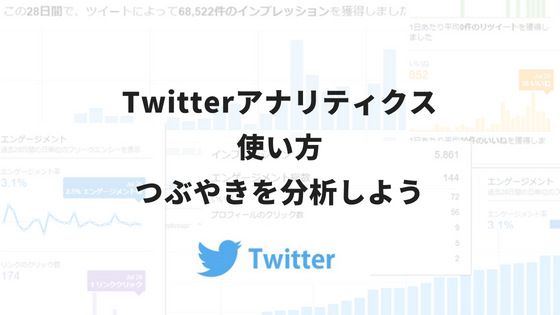知っていますか?Twitterアナリティクス。
普段スマホでTwitterをしている人は知らないかもしれません。
パソコンもしくはスマホのブラウザでPC表示から見れる超便利な機能です。
スマホでみれるつぶやきのツイートアクティビティとはもはや別物です。
Twitterをやっていても知らなかった!
という方が多かったので紹介したいと思います。
Twitterアナリティクスできること。
できること
- 月ごとのツイート数、表示数、プロフィール表示数の確認
- つぶやごとの表示数、ツイートへの反応の確認
- 自分の人気のツイートの表示
- フォローワー数の推移
これらが超簡単に見れちゃいます。
Twitterアナリティクスを利用すると
- どんなことをつぶやくのが良いのか、だめなのか。
- 自分のキャラクターは?どんな事がウけている?
- フォローワーどれくらい増えたの?
- 過去の人気のツイートを見返して。ムフフとしてみる。
など、いろいろ活用できます。
Twitterアナリティクスの各画面の見方やどんなデータが見られるかを
説明していますのでぜひ読んでみてください。
Twitterアナリティクスの開き方
TwitterアナリティクスはパソコンもしくはスマホのブラウザでPC表示から詳細なデータが見られます。
ブラウザでTwitterへログインして下さい。
1.画面右上の自分のアイコンをクリック、開いたメニューの「アナリティクス」をクリック
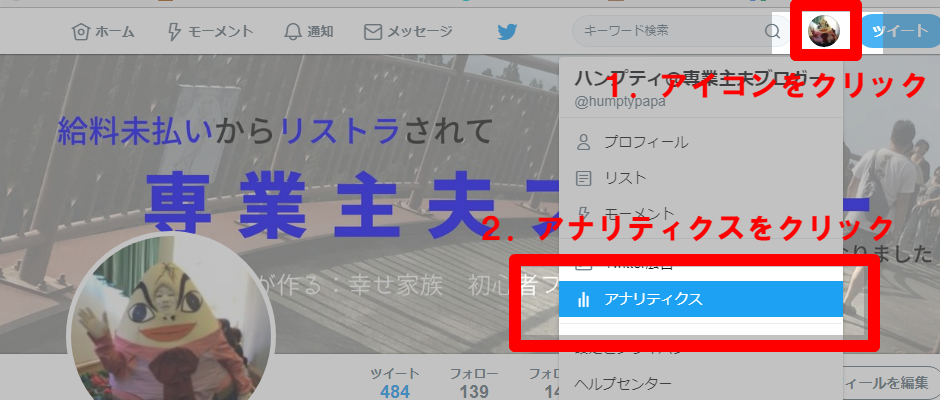
2.「アナリティクスを有効にする」をクリック
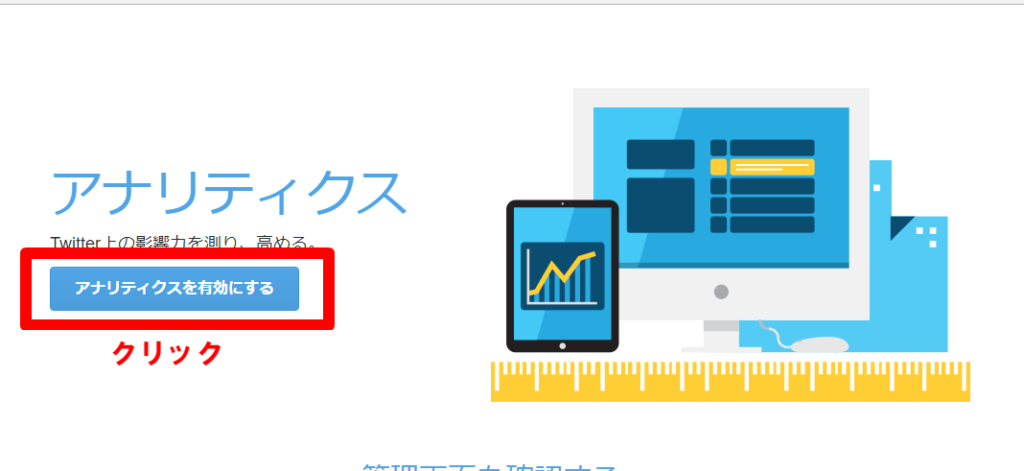
【ホーム】 1か月ごとのサマリー情報を見れる

最初に表示されるページです。
あなたの過去28日間のまとめ情報です。
おお!と思ったのはプロフィールってめっちゃ読まれてること。
プロフィールをしっかり作るのは大事!と再認識。
下にスクロールすることで前月の情報も確認できます。
補足:
【ツイート】 ツイートの分析
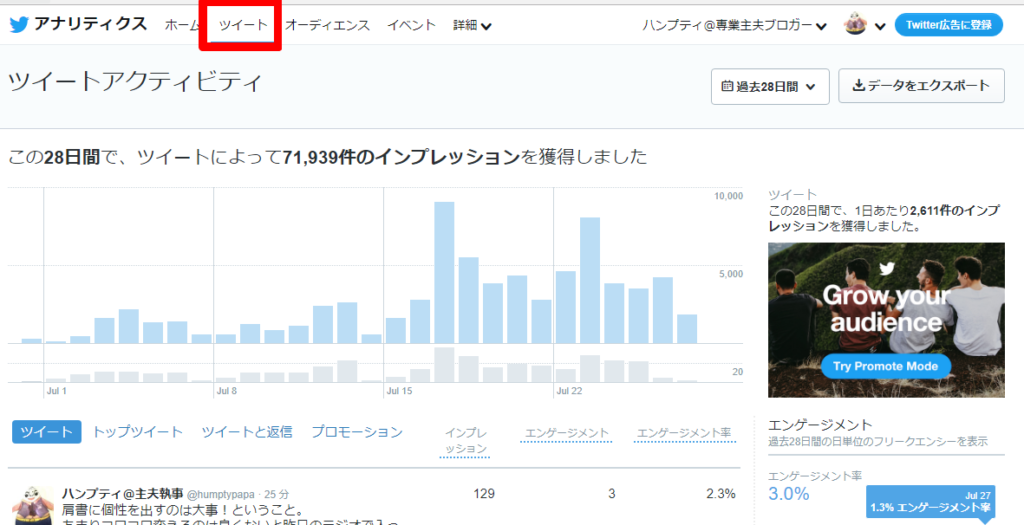
上部メニューのツイートをクリックします。
日ごとのインプレッション数、ツイート数のグラフが表示されます。
グラフの棒にマウスをもっていくとその日の詳細の情報が表示されます。
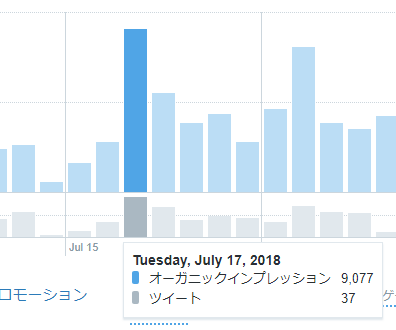
ツイートの並び替え、絞り込みもできる
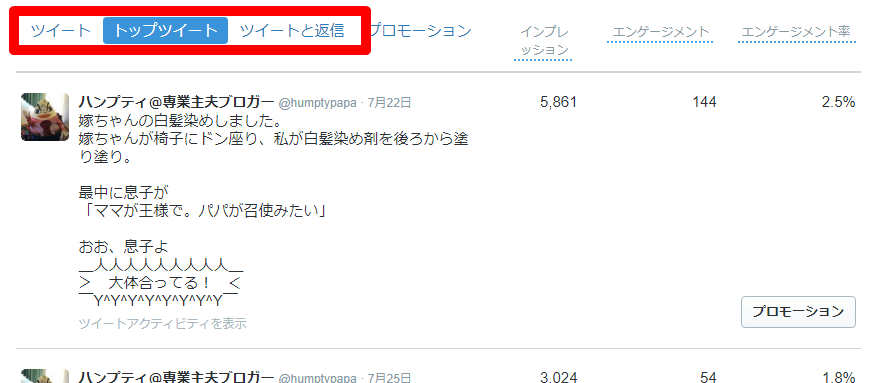
メニューをクリックするとツイートの並び替えを行えます。
- ツイート:最新のツイートから順に表示
- トップツイート:インプレッションが多いツイートから順に表示
- ツイートと返信:誰かのつぶやきへの返信ツイート
補足:
ユーザが反応した数。ツイートをクリック、ハッシュタグ、リンク、
プロフィールをクリック、返信、RT、フォローなども含まれる。「エンゲージメント率」:
エンゲージメント / インプレッションの割合。
ツイートのエンゲージメント詳細をみる
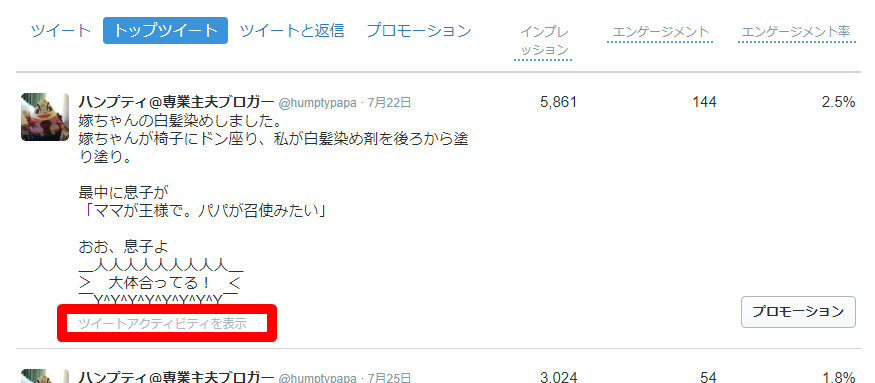
ツイートアクティビティを表示をクリックします。
私の一番人気のあるツイートの数値です。
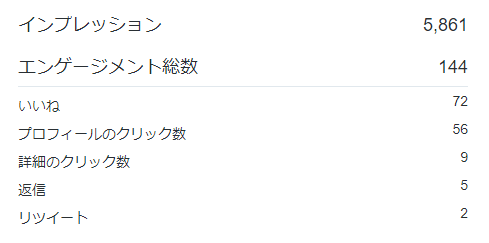
そのツイートはこれです。
「アレクサTVつけて」のCMを見た息子が
「あれ欲しい!すごい便利!」
っていうので
「ん~ あ、リモコン取って。チャンネル変えて」と言うと、変えてくれる息子
ほら見たか、息子よ。俺は
_人人人人人人人人人_
> アレクサいらない <
 ̄Y^Y^Y^Y^Y^Y^Y^Y ̄納得しない表情の息子でした
— ハンプティ@主夫執事 (@humptypapa) July 25, 2018
エンゲージメントの詳細情報が表示されます。
これは携帯電話で表示できる1ツイート情報と同じですね。
みんなツイートするプロフィールをみてこの人どんな人?って確認するのが分かります。
やっぱり大事プロフィールめっちゃ大事。
【オーディエンス】 フォローワー数やフォローワーの属性を確認できる
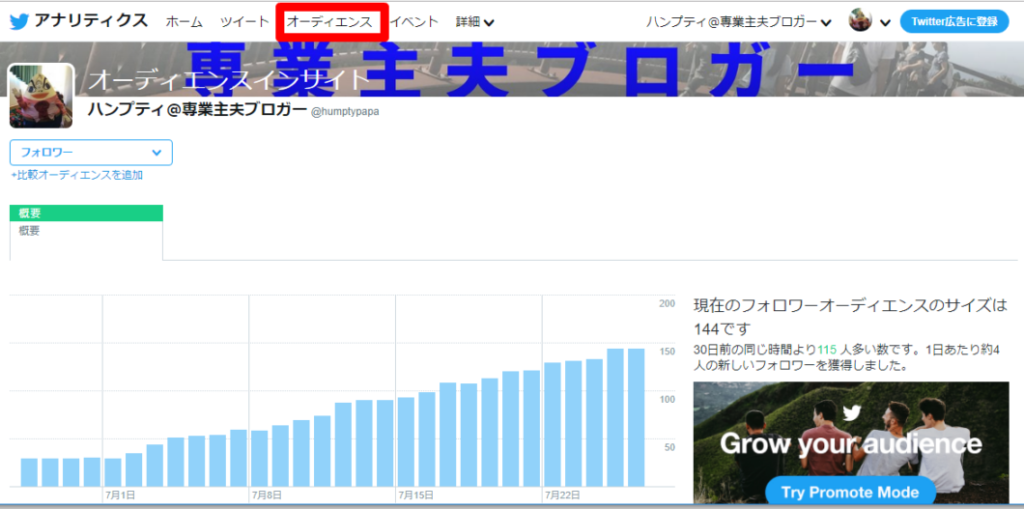
上部メニューのオーディエンスをクリックします。
フォローワーの推移が確認できます。
さらに下にスクロールすると、性別、国、地域が表示されます。
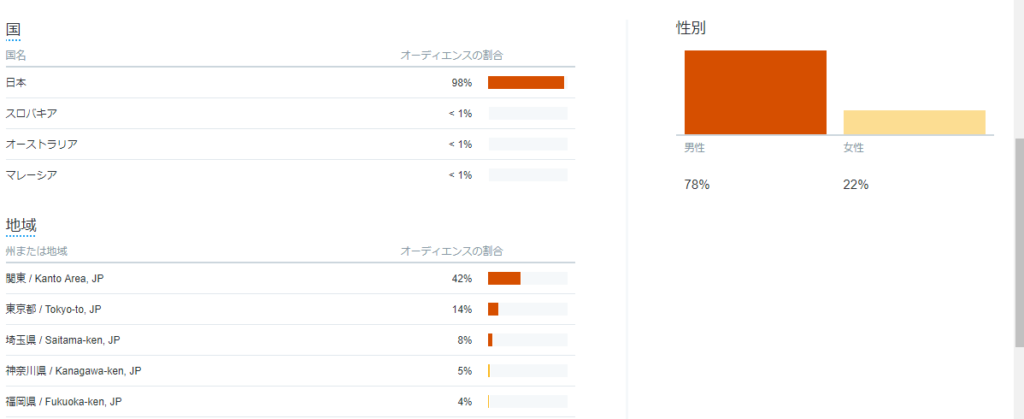
フォローワーのターゲットがあっているか?
簡単にですが確認ができます。
自分のつぶやきを解析し上手く活用してください
以上、ツイッターアナリティクスの使い方です。
- どんなことをつぶやくのが良いのか、だめなのか。
- 反応がよいところか見れる自分のキャラクターは?
など、分析してみてください。
そして私の一つの答えはプロフィールめっちゃ大事!
でした。